原创作品,允许转载,转载时请务必以超链接形式标明文章
原始出处 、作者信息和本声明。否则将追究法律责任。
http://iwantfly.blog.51cto.com/1048259/236280
上篇文章中介绍了用于为自动部署Windows Vista创建并配置应答文件的工具 - Windows SIM,学习了如何使用Windows SIM创建、配置、验证、保存应答文件。这篇文章和后面两篇文章介绍创建一个简单应答文件的步骤,在 “从DVD无人参与安装”部署方法中,使用此应答文件可以在裸机上完全无人参与安装Windows Vista。即将创建的应答文件是实现Windows Vista完全自动部署所需的最小化的应答文件。后续的文章会介绍能够自动化Vista部署其他方面的应答文件设置。
为了简单起见,在后面的描述中会省略组件的前缀和后缀,如将x86_Microsoft-Windows-International-Core-WinPE_6.0.6000.16386_neutral简写为Microsoft-Windows-International-Core-WinPE
指定区域和语言选项
首先在Windows SIM中打开要部署Windows Vista的install.wim文件,然后新建应答文件。
接下来要向应答文件添加组件。在Windows映像窗格中,扩展Components节点,右键单击Microsoft-Windows-International-Core-WinPE节点,在快捷菜单中选择“添加设置以传送 1 windowsPE (1)”将此组件添加到应答文件的windowsPE传送。在应答文件窗格中选中Microsoft-Windows-International-Core-WinPE组件,然后在属性窗格中为此组件的下列设置赋值:
1、InputLocale=en-us
Microsoft-Windows-International-Core-WinPE\InputLocale指定输入设备的输入语言和输入法,如键盘布局。Windows安装程序和Windows部署服务(Windows DS)使用这个设置。
输入语言(也称为输入法区域)是一个每进程过程(per-process)设置,描述一个语言(例如希腊语)和一种输入方法(例如,键盘)。能够安装多个输入法区域,在控制面板“区域和语言选项”的“键盘和语言”选项卡上,用户能够在这些输入法区域之间切换
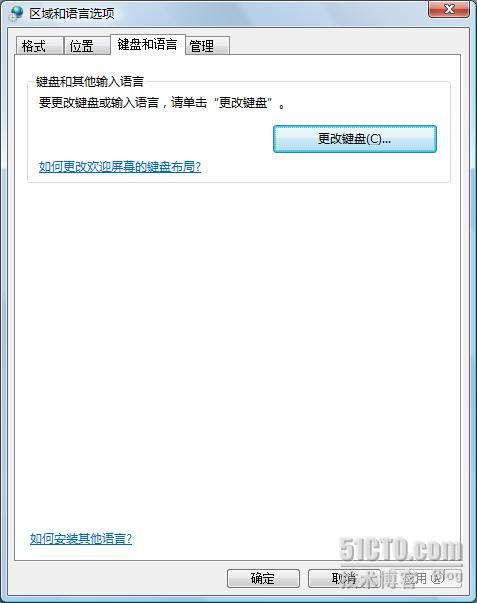
Microsoft-Windows-International-Core-WinPE\InputLocale设置只有在windowsPE配置传送时应用。要在oobeSystem或specialize配置传送时指定语言和区域设置,使用Microsoft-Windows-International-Core组件中的InputLocale设置。
只要是无人参与安装,就需要配置Microsoft-Windows-International-Core-WinPE\InputLocale设置,以阻止显示Windows安装程序用户界面。
Microsoft-Windows-International-Core-WinPE\InputLocale有两种类型的值:
l
语言标识符。例如,如果要使用英语(美国)的默认键盘布局,指定 en-US
l
与区域ID和键盘布局对应的十六进制值。例如,对于en-US,对应的十六进制值为0409:00000409,0409对应输入语言的区域ID,00000409对应键盘布局
要指定多个输入法区域以添加对多个键盘类型的支持,使用分号分隔多个值。例如,en-US; fr-FR; es-ES。第一个值作为默认键盘。
2、SystemLocale=en-us
Microsoft-Windows-International-Core-WinPE\SystemLocale为非Unicode程序指定默认语言。
Windows安装程序和Windows部署服务(Windows DS)使用此设置。
系统区域指定系统默认使用的点阵字体和编码页(如ANSI或DOS)。系统区域设置只影响ANSI应用程序(非Unicode)应用程序。对非Unicode程序的语言是一个每系统(per-system)设置。
用户能够在控制面板“区域和语言选项”的“管理”选项卡上更改系统区域
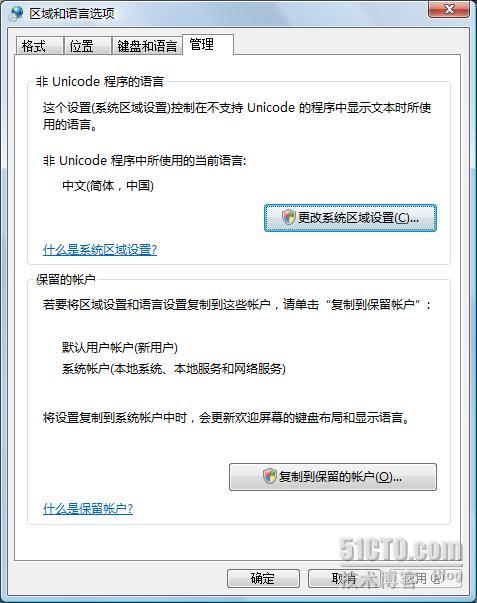
Microsoft-Windows-International-Core-WinPE\SystemLocale只能在windowsPE配置传送时应用。要在oobeSystem或specialize配置传送时指定语言和区域设置,使用Microsoft-Windows-International-core组件中的SystemLocale设置。
只要是无人参与安装,就需要配置Microsoft-Windows-International-Core-WinPE\SystemLocale设置,以阻止显示Windows安装程序用户界面。
3、UILanguage=en-us
Microsoft-Windows-International-Core-WinPE\UILanaguage指定显示用户界面(User Interface – UI)项目(如菜单、对话框、帮助文件)的默认系统语言
Windows安装程序和Windows部署服务使用此设置
此设置只能在windowsPE配置传送中使用。要在oobeSystem或specialize配置传送中指定语言和区域设置,使用Microsoft-Windows-International-Core组件中的UILanguage设置。
只要是无人参与安装,就需要配置Microsoft-Windows-International-Core-WinPE\UILanguage设置,以阻止显示Windows安装程序用户界面。
对于升级安装,此设置被忽略,因为只能使用与旧版本相同的语言。
4、UILanguageFallback=en-us
Microsoft-Windows-International-Core-WinPE\UILanguageFallback指定没有为默认语言用户界面(UILanguage设置)本地化资源使用的语言。
Windows安装程序和Windows部署服务使用此设置
当资源没有为本地语言完全本地化时要使用后备语言。例如,阿拉伯语就是一个没有完全本地化的语言,只有80%的Windows资源是阿拉伯语。所以阿拉伯语的后备语言是英语和法语。
只有当UILanguage设置中指定的语言没有完全本地化,而且有多个后备语言时,才需要指定UILanguageFallback设置。否则此设置被忽略。
此设置只能在windowsPE配置传送中应用。要在oobeSystem或specialize配置传送中指定语言和区域设置,使用Microsoft-Windows-International-Core\UILanguageFallback设置。
5、UserLocale=en-us
Microsoft-Windows-International-Core-WinPE\UserLocale为一个Windows安装为每用户设置格式化的日期、时间、货币、数字。
Windows安装程序和Windows部署服务使用此设置。
用户能够在控制面板“区域和语言选项”的“格式”选项卡上更改计算机显示数字、货币……的方式
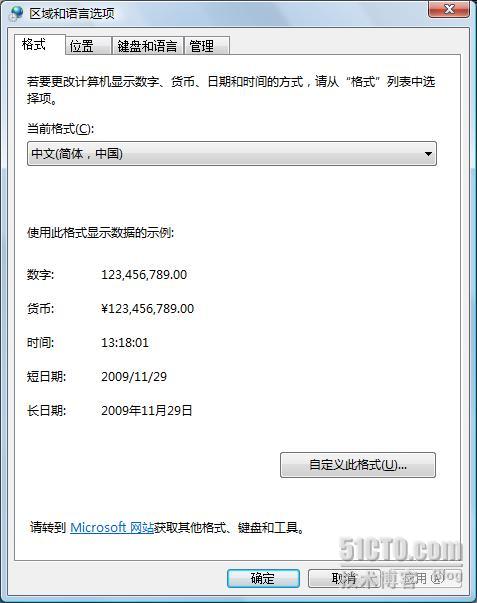
此设置只在windowsPE配置传送中应用。要在oobeSystem或specialize配置传送中指定语言和区域设置,使用Microsoft-Windows-International-Core组件中的UserLocale设置。
只要是无人参与安装,就需要配置Microsoft-Windows-International-Core-WinPE\UserLocale设置,以阻止显示Windows安装程序用户界面。
结果如下图:
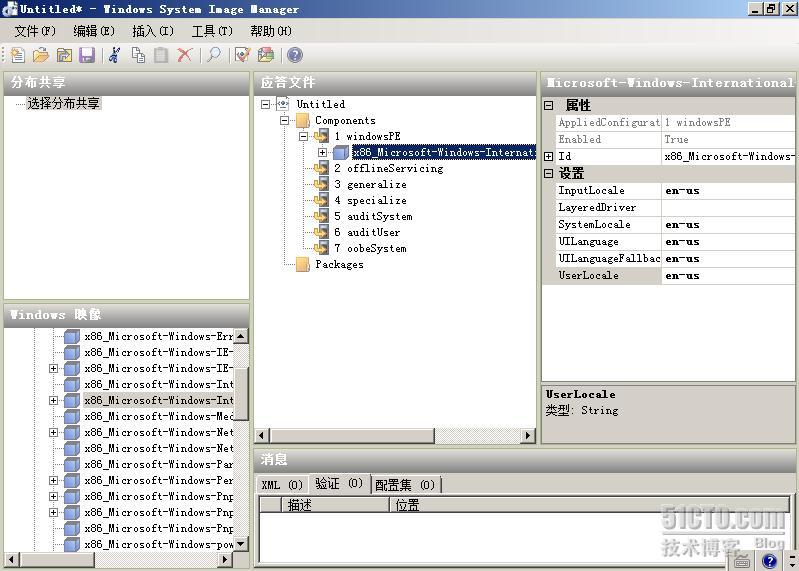
进行的这些操作是为Windows安装程序在应答文件中指定默认语言和区域设置
下面是刚才配置的设置的描述
l
InputLocale:键盘布局和系统输入法区域设置
l
SystemLocale:Windows安装程序默认语言
l
UILanguage:默认系统用户界面语言
l
UILanguageFallback:UILanguage没有完全本地化时的后备语言
l
UserLocale:日期、时间、货币和数字的显示方式
要完成配置区域和语言设置,还需要对Microsoft-Windows-International-Core-WinPE\SetupUILanguage进行设置。
在属性窗格中将UILanguage设置的值配置为en-us
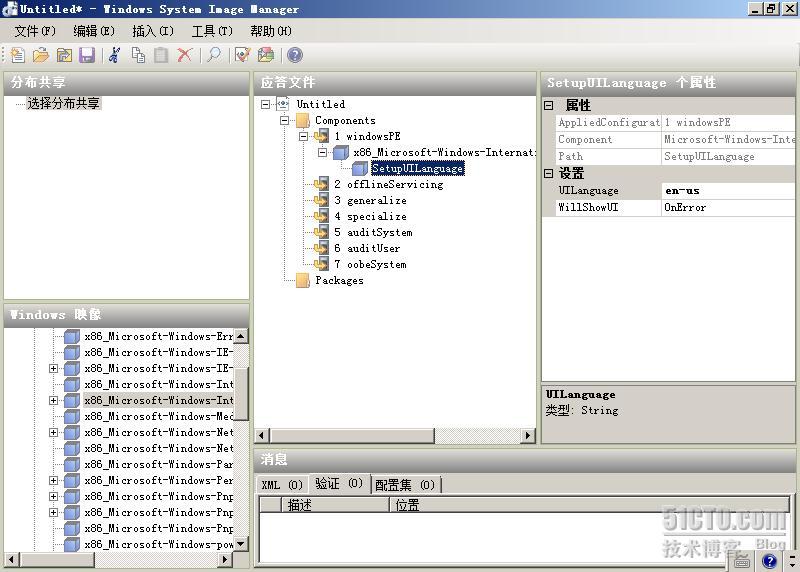
Microsoft-Windows-International-Core-WinPE\SetupUILanguage\UILanguage指定Windows安装程序和Windows部署服务中显示菜单项的语言
Microsoft-Windows-International-Core-WinPE\UILanaguage用于指定Windows安装的默认用户界面语言。
只要是无人参与安装,就需要配置Microsoft-Windows-International-Core-WinPE\SetupUILanguage设置,以阻止显示Windows安装程序用户界面。
接受EULA
下一步要指定自动接受EULA的应答文件设置。在Windows映像窗格中,扩展Components – Microsoft-Windows-Setup节点,右键单击UserData,在快捷菜单中选择“添加设置以传送 1 windowsPE (1)”将UserData组件添加到应答文件,并将AcceptEula设置的值配置为True
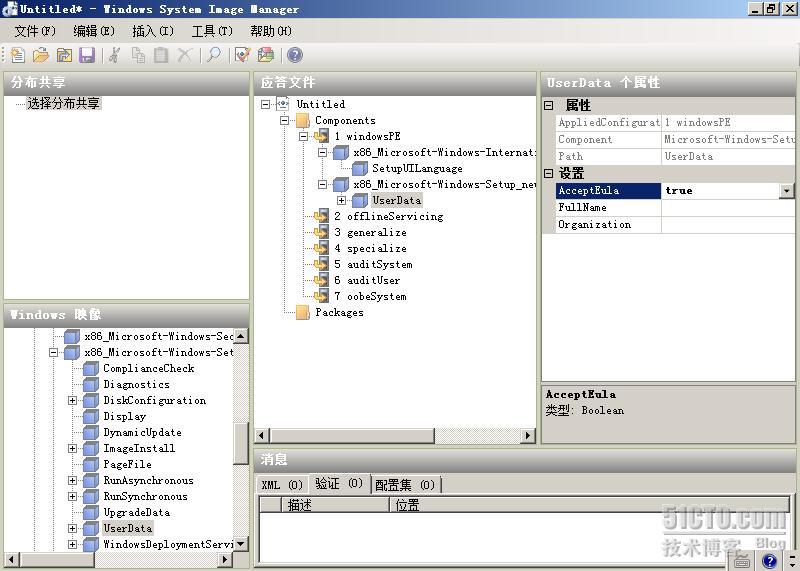
TIP:如果是部署零售版本的Windows Vista而不是批量许可的Windows Vista,还需要指定序列号。在应答文件窗格中扩展Microsoft-Windows-Setup\UserData节点,选中ProductKey设置,并在属性窗格中将ProductKey设置的Key配置为29位序列号(包括4个破折号)。
新建分区
接下来需要准备硬盘以进行安装。假定要将Vista部署到一台裸机上,只有一个硬盘,而且硬盘是未分区的。这表示我们必须配置应答文件以新建一个主分区、将主分区设置为活动分区、使用NTFS进行格式化。
首先,将Microsoft-Windows-Setup\DiskConfiguration\Disk组件添加到应答文件的windowsPE配置传送,然后在属性窗格中,将DiskID的值配置为0
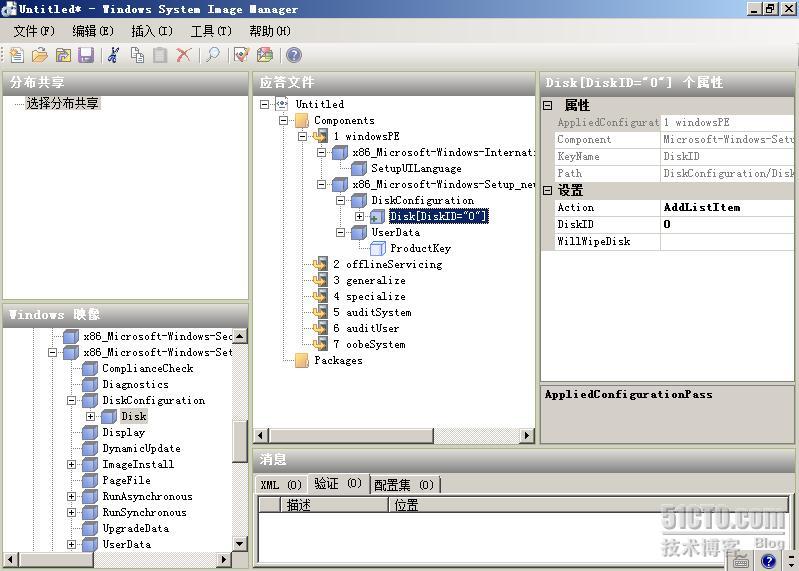
DiskConfiguration包含用于分区和格式化硬盘的所有设置。
Disk指定目标计算机上配置添加或编辑的磁盘设置。
DiskID指定要配置的磁盘的识别号码。
例如,要指定主IDE通道上的第一个磁盘,将DiskID设置为0
第二步,将Microsoft-Windows-Setup\DiskConfiguration\Disk\CreatePartitions\CreatePartition节点添加到应答文件的windowsPE传送,并在属性窗格中配置如下设置以新建一个50GB的分区
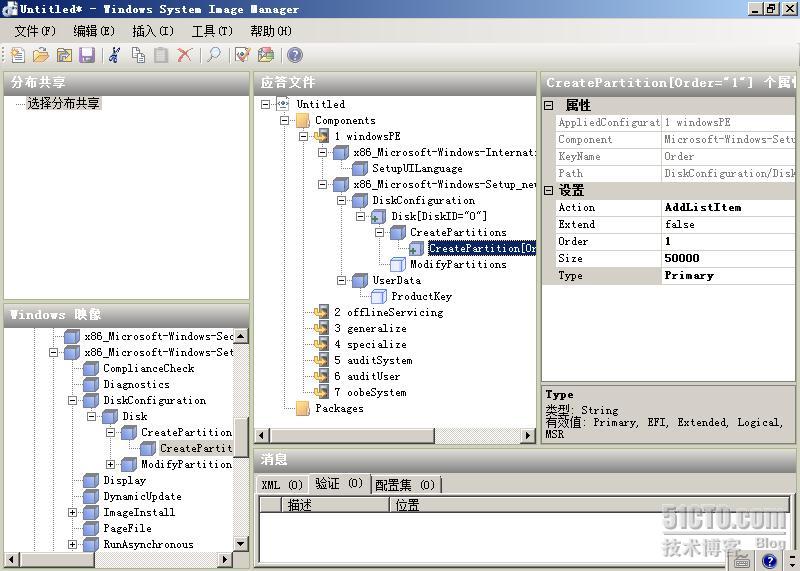
CreatePartitions指定在硬盘上创建的分区。
如果要将Windows安装到一个空白硬盘,必须使用CreationPartitions和ModifyPartitions设置创建并格式化分区。还必须指定InstallTo或InstallAvailablePartition设置
CreatePartitions设置在ModifyPartitions设置之前应用。
CreatePartition指定要在硬盘上创建的一个分区。
Extend指定是否将分区扩展到整个磁盘
Order为多个分区指定创建的顺序
Size:指定分区大小(MB)
Type:指定分区类型
TIP:如果要将新建分区扩展到整个硬盘,将Extend设置为Ture,这样就不需要指定Size设置的值了。
第三步将新建分区(分区1)标识为活动的,并使用NTFS进行格式化。将Microsoft-Windows-Setup\DiskConfiguration\Disk\ModifyPartitions\ModifyPartition节点添加到应答文件的windowsPE配置传送,并在属性窗格中进行如下配置
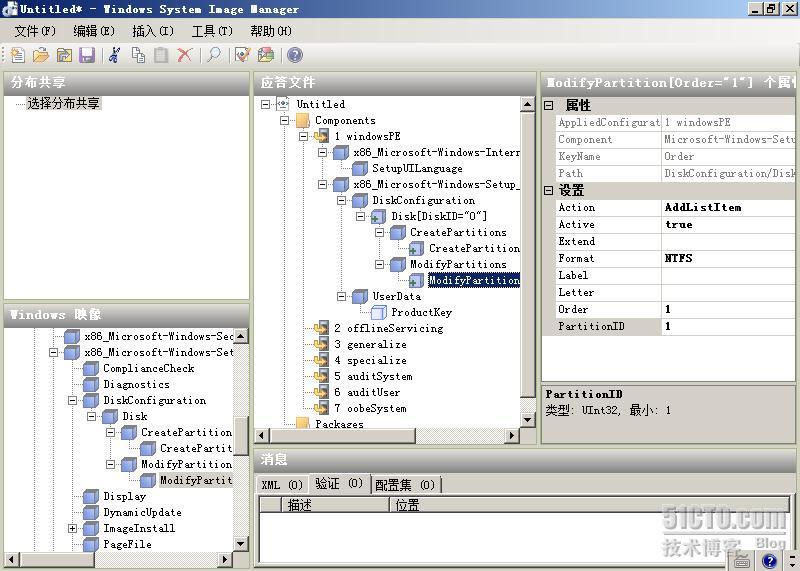
ModifyPartitions指定要对硬盘上哪个(些)分区进行修改。
ModifyPartition指定要修改的一个分区
Active指定是否将分区标识为活动。在基于BIOS的系统中,活动分区是系统启动分区,而且此分区必须是一个主分区。在一个硬盘上只能设置一个活动分区。如果硬盘上已经有了一个活动分区,则已有的活动分区被删除。只有主分区才能标记为活动。如果将其他类型分区的Active设置为True,此设置被忽略。
Extend指定逻辑分区是否使用扩展分区中所有余下的空间
Format指定文件系统格式,默认NTFS
Label指定分区名称
Letter为分区指定驱动器号。如果不指定,使用第一个可用的字符
Order当有多个分区要进行修改时,指定修改顺序。即使只有一个分区要修改,也要指定此设置
PartitionID指定要修改的分区的识别号码。PartitionID只用于定义主分区和逻辑分区
指定目标分区
现在要告诉Windows安装程序将Vista安装到哪个分区。要指定将映像安装到什么地方,将Microsoft-Windows-Setup \ImageInstall\OSImage\InstallTo节点添加到应答文件的windowsPE配置传送,并在属性窗格中进行如下设置
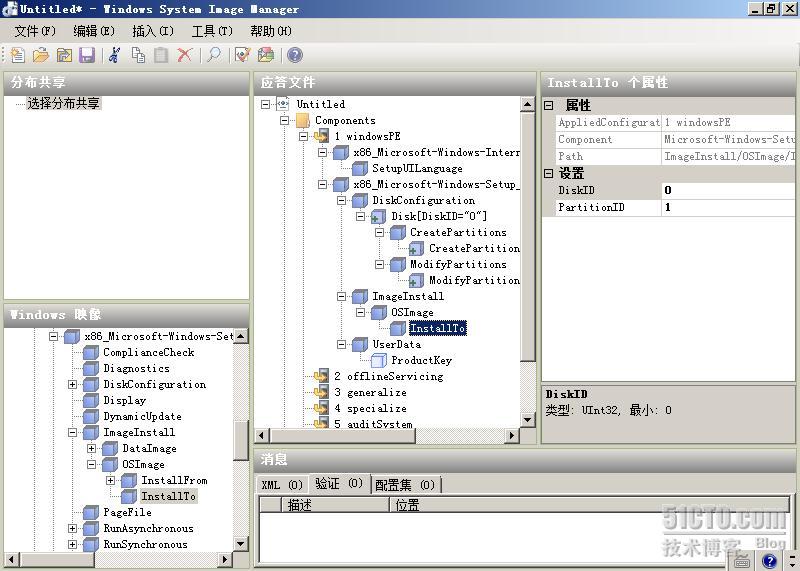
InstallTo设置指定要将Windows操作系统映像安装到哪个磁盘和分区
DiskID指定磁盘识别号码
PartitionID指定分区
验证并保存应答文件
单击“工具” – “验证应答文件”,并检查消息窗格中是否显示错误、警告、信息消息(只能忽略信息消息)。如果有错误、警告消息,双击消息可以转到相应的设置进行检查。
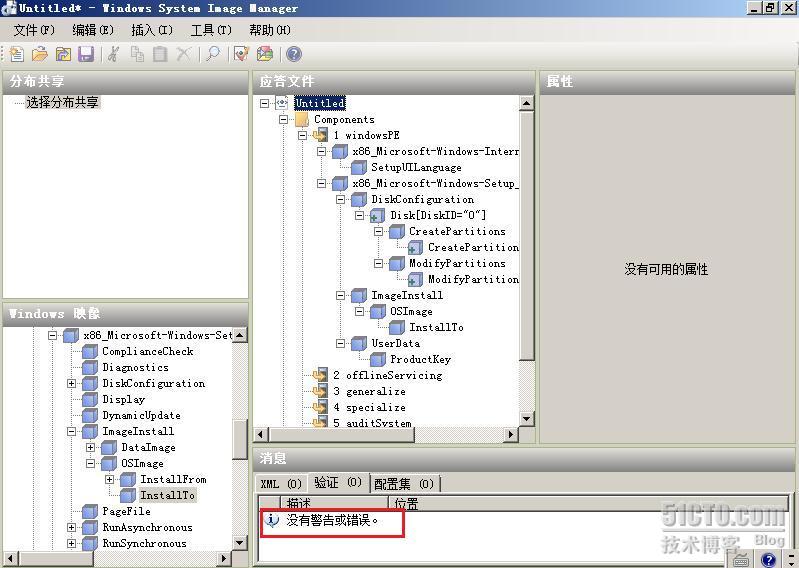
然后使用autounattend.xml文件名将应答文件保存到USB闪存驱动器(UFD)的根目录下(以前只知道U盘,看到USB闪存驱动器这个名称还纳闷了一会儿
 )。为什么要以autounattend.xml文件名保存呢?为什么要将它保存到USB闪存驱动器上呢?在下篇文章中进行解释
)。为什么要以autounattend.xml文件名保存呢?为什么要将它保存到USB闪存驱动器上呢?在下篇文章中进行解释
检查并注释应答文件
使用记事本打开autounattend.xml
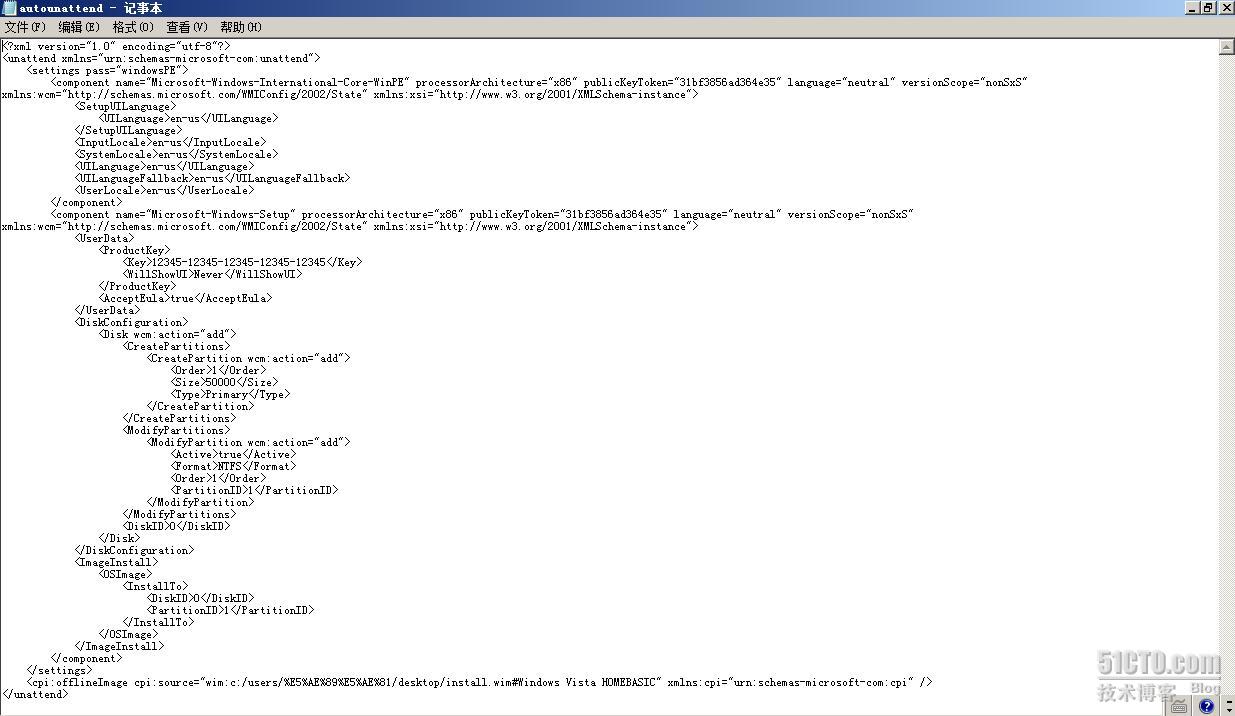
如果需要创建多个应答文件,而且它们的文件名都为autounattend.xml,应该怎么做呢?可以使用标准HTML注释语法向应答文件添加注释,例如:
<!--部署Vista第7部分创建的应答文件-->





















 9704
9704











 被折叠的 条评论
为什么被折叠?
被折叠的 条评论
为什么被折叠?








